创建一个新的项目PyShop
配置环境
pycharm里面输入
pip install django==2.1接着创建一个new file,打开terminal输入
django-admin startproject pyshop .
这条命令是在 Django 中用于创建一个新的项目(Project)的命令,其中:
- `django-admin` 是一个命令行工具,用于管理 Django 项目的各种操作和功能。
- `startproject` 是一个子命令,用于创建一个新的 Django 项目。
- `pyshop` 是项目的名称,您可以根据自己的需求给项目取一个合适的名称。
- `.` 表示项目将被创建在当前目录中,这里的点号表示当前目录,新项目的文件和目录将会被创建在这个目录下。
当您运行这条命令时,Django 将在当前目录下创建一个新的项目,该项目将包含 Django 框架所需的文件和目录结构,以及默认的配置文件和设置。这是 Django 开始一个新项目的第一步。
在运行该命令后,您可以在当前目录下看到一个名为 `pyshop` 的文件夹,其中包含了 Django 项目的初始文件和目录。您可以在这个项目基础上开始开发您的 Django 应用。
然后输入这条命令:我按照mosh的python3 manage.py runserver不能运行,把3删了就好了
python manage.py runserver`python3 manage.py runserver` 是用于在 Django 项目中启动开发服务器的命令。
具体来说:
- `python3` 是您的 Python 解释器的命令,用于运行 Python 脚本。
- `manage.py` 是 Django 项目根目录下的一个管理脚本,用于执行各种 Django 相关的管理命令。
- `runserver` 是一个 `manage.py` 支持的子命令,用于启动 Django 开发服务器。
当您运行 `python3 manage.py runserver` 命令时,Django 会启动一个本地开发服务器,该服务器会监听某个特定的端口(默认是 8000)并等待客户端请求。一旦服务器启动,您可以通过浏览器访问 `http://127.0.0.1:8000/` 或 `http://localhost:8000/` 来访问您的 Django 应用。
这个开发服务器会自动监视您的代码更改,并在代码发生变化时重新加载应用,以便您可以在开发过程中实时查看效果。
请注意,这个开发服务器主要用于开发和调试阶段,不适用于部署到生产环境。在部署到生产环境时,您应该使用适合的 Web 服务器,如 Apache、Nginx 等。
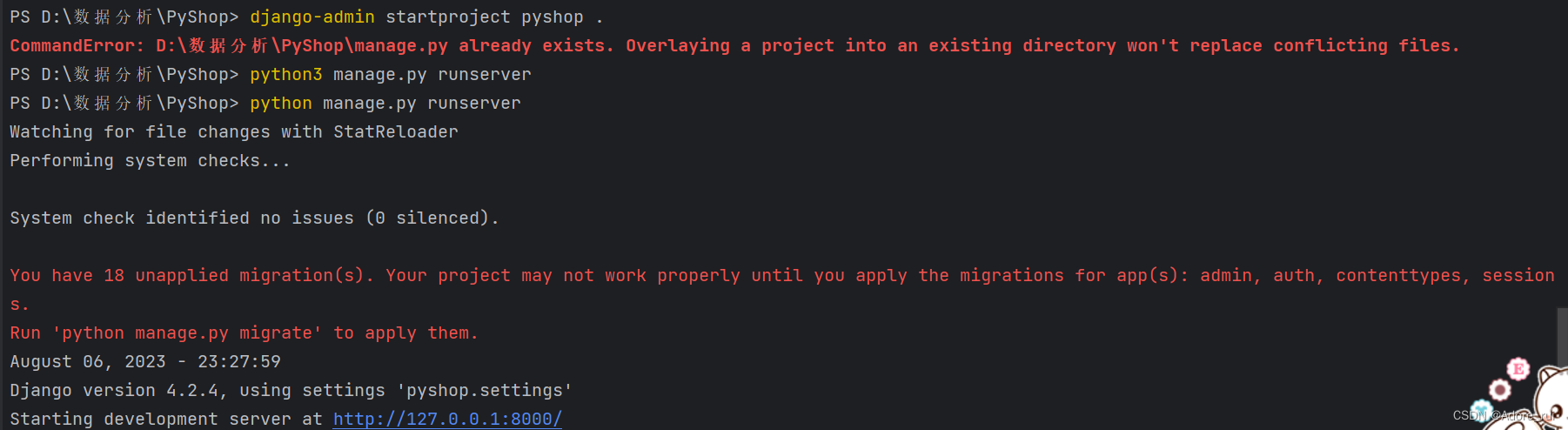
看起来您已经成功启动了 Django 的开发服务器,并且服务器正在监听 `http://127.0.0.1:8000/`。这是一个正常的输出,表明您的 Django 项目已经在运行中。
然而,还有一些未应用的数据库迁移(migrations),这可能会导致某些功能无法正常工作。在您的输出中,有一条提示:
```
You have 18 unapplied migration(s). Your project may not work properly until you apply the migrations for app(s): admin, auth, contenttypes, sessions.
Run 'python manage.py migrate' to apply them.
```
这意味着有一些 Django 内置的应用(`admin`、`auth`、`contenttypes` 和 `sessions`)的数据库迁移还没有应用。为了让您的项目正常工作,您需要运行以下命令来应用这些迁移:
```bash
python manage.py migrate
```
在终端中执行此命令,然后重新启动开发服务器。这将确保所有数据库模式和表都已创建并更新,以便您的项目可以正常运行。
在 Windows 操作系统中,`CTRL-BREAK` 是一个组合键,通常用于停止正在运行的程序或进程。在上下文中,您可以使用 `CTRL-BREAK` 来停止运行 Django 开发服务器。
然而,许多键盘上并没有单独的 `CTRL-BREAK` 键。您可以考虑以下替代方法来停止 Django 开发服务器:
1. **CTRL-C**:在大多数情况下,您可以使用 `CTRL-C` 组合键来终止正在运行的命令。在终端中运行开发服务器时,按下 `CTRL-C` 将停止服务器的运行。
2. **关闭终端窗口**:关闭终端窗口也会终止正在运行的命令,包括开发服务器。
3. **使用任务管理器**:如果无法通过终端中的组合键停止服务器,您可以使用任务管理器来终止 Python 进程,从而停止服务器的运行。
综上所述,`CTRL-BREAK` 是一种常用的停止命令,但在某些键盘上可能不存在或不方便使用。您可以尝试其他替代方法来停止 Django 开发服务器。
MY FIRST APP
在terminal的新windows输入
python manage.py startapp product
在 Django 项目中创建一个名为 "product" 的新应用程序。这个命令将在您的项目目录中创建一个新的文件夹,其中包含与 "product" 应用程序相关的文件和目录。
运行该命令后,您可以在项目目录中看到一个新的 "product" 文件夹,它的结构大致如下:
project_root/
product/
__init__.py
admin.py
apps.py
migrations/
__init__.py
models.py
tests.py
views.py
创建完新的应用程序后,您可以在 settings.py 文件的 INSTALLED_APPS 配置中添加应用程序的名称,使得 Django 识别并使用这个新应用程序。
通过运行 python manage.py runserver,您可以启动开发服务器并访问创建的应用程序。从那里,您可以逐步构建和开发您的 "product" 应用程序,添加模型、视图和其他功能。
VIEW FUNCTION
from . import views, .代表当前文件夹
在views.py定义了一个功能,简单的将一些纯文本返回给浏览器和客户端
from django.http import HttpResponse
from django.shortcuts import render
#/products -> index
# Uniform Resource Locator(Adderessurl)
def index(request):
return HttpResponse('Hello World')django不知道自己要调用这fuction,所以我们把urls.py模块嫁到我们的应用中
在urls的模块中,我们写了路径
urls.py如下:
from django.urls import path
from . import views
urlpattrens=[
pathj('',views.index())
]在一下file里继续写
FINALLY,SUCCESSDE
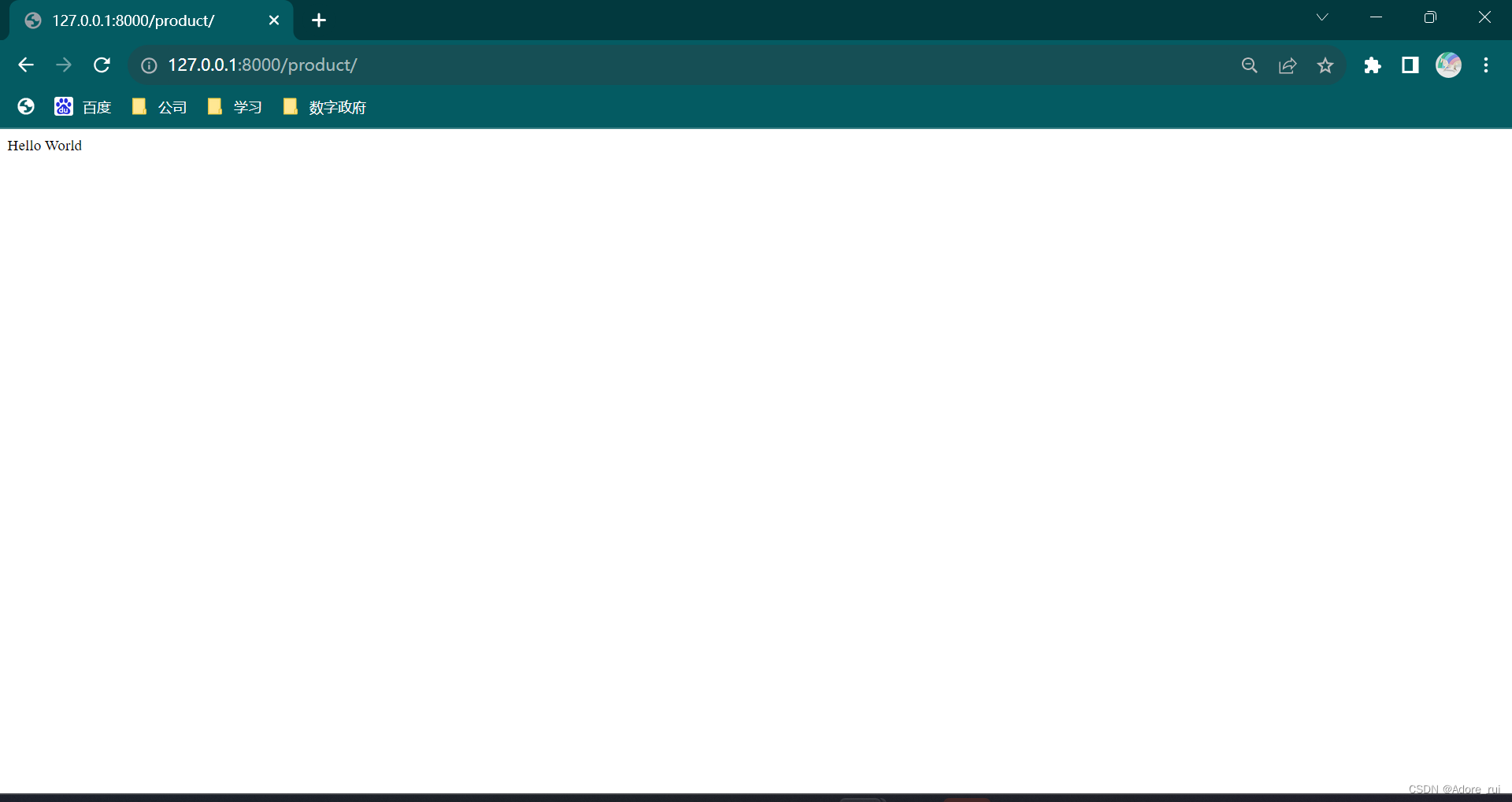
1.改的views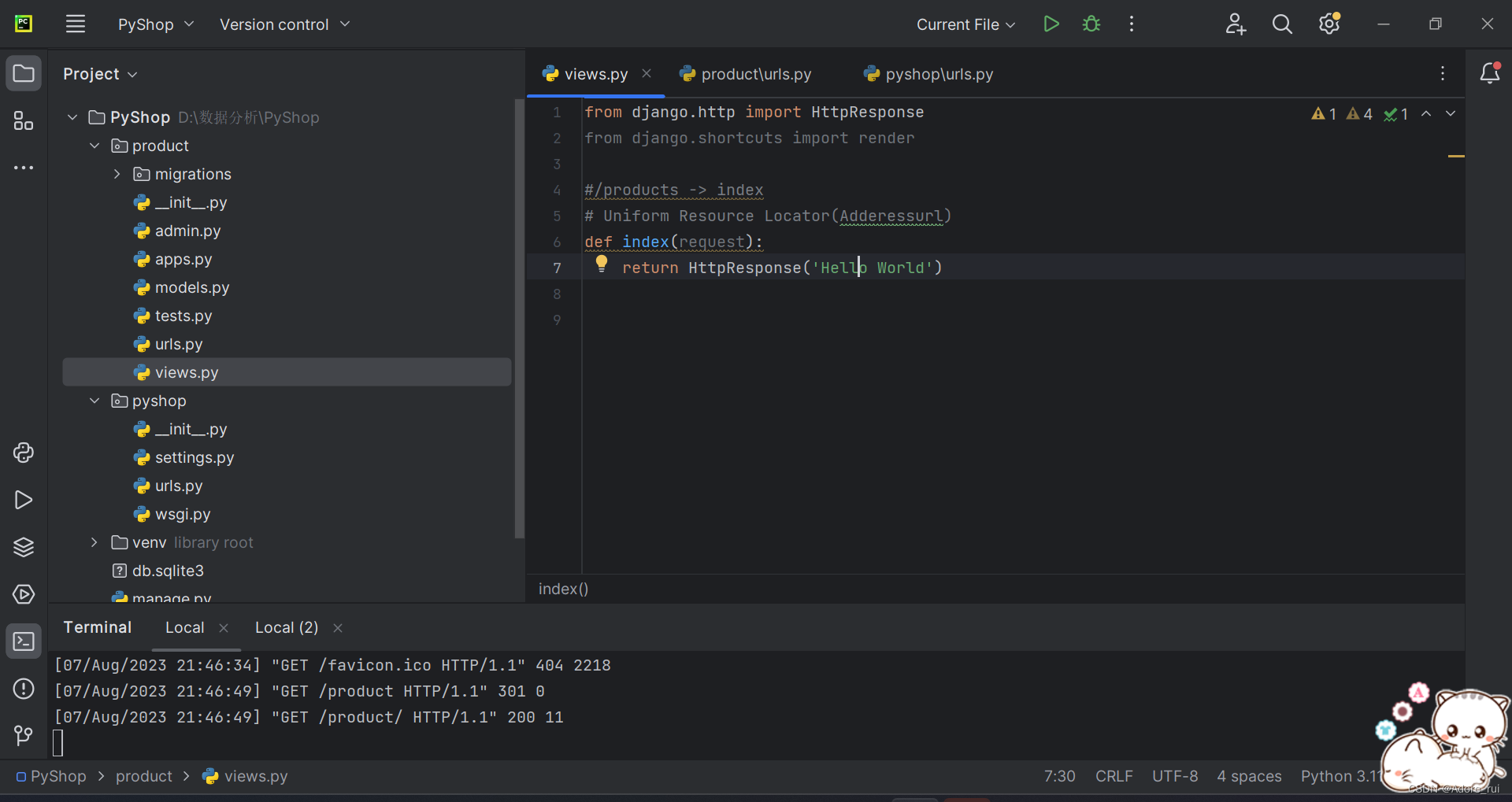
from django.http import HttpResponse
from django.shortcuts import render
#/products -> index
# Uniform Resource Locator(Adderessurl)
def index(request):
return HttpResponse('Hello World')
2.改的product的urls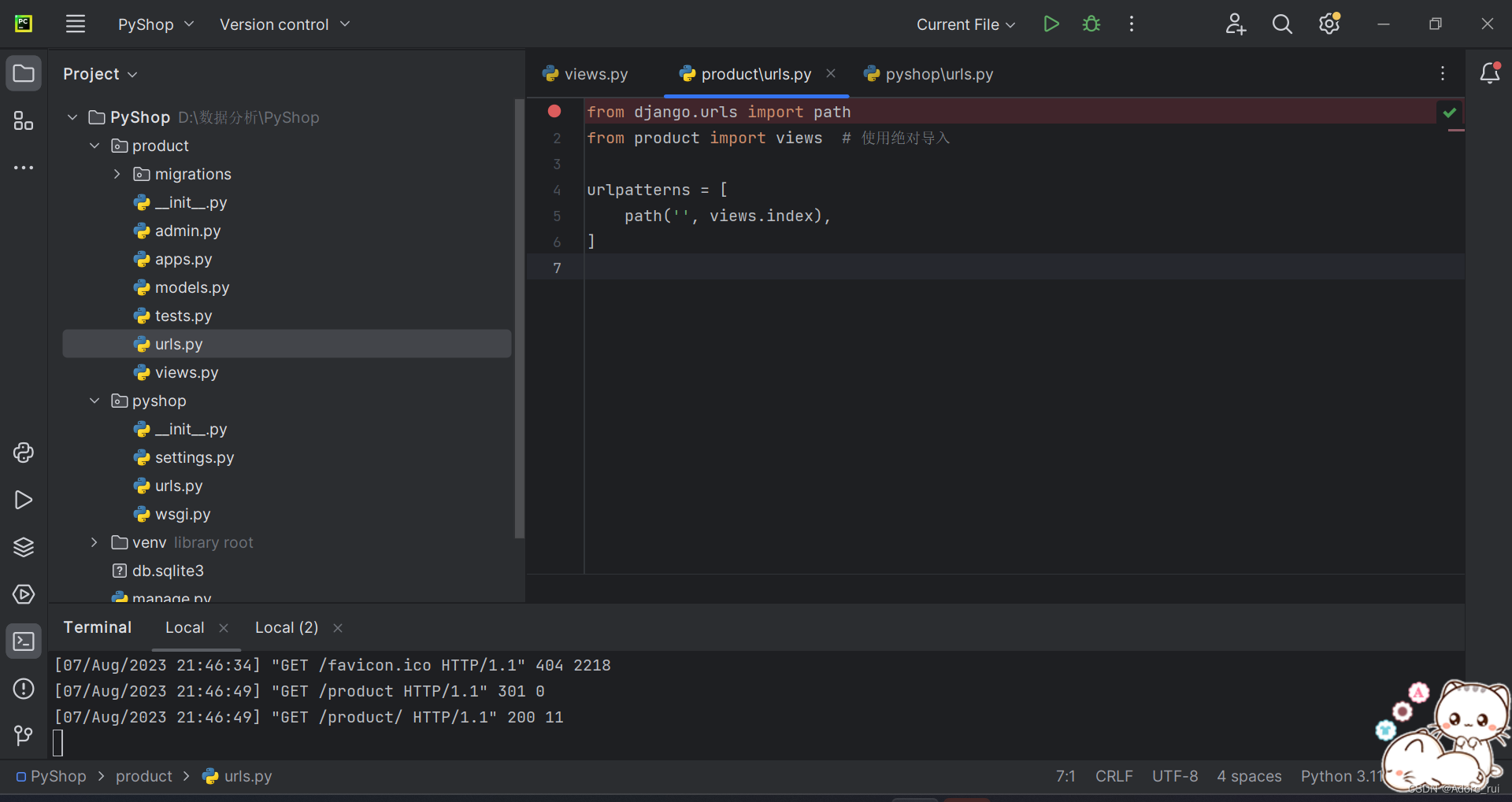
from django.urls import path
from product import views # 使用绝对导入
urlpatterns = [
path('', views.index),
]A
3.改的pyshop的urls

"""pyshop URL Configuration
The `urlpatterns` list routes URLs to views. For more information please see:
https://docs.djangoproject.com/en/2.1/topics/http/urls/
Examples:
Function views
1. Add an import: from my_app import views
2. Add a URL to urlpatterns: path('', views.home, name='home')
Class-based views
1. Add an import: from other_app.views import Home
2. Add a URL to urlpatterns: path('', Home.as_view(), name='home')
Including another URLconf
1. Import the include() function: from django.urls import include, path
2. Add a URL to urlpatterns: path('blog/', include('blog.urls'))
"""
from django.contrib import admin
from django.urls import path,include
urlpatterns = [
path('admin/', admin.site.urls),
path('product/',include('product.urls'))
]
返回homepage开始报错也是情理之中
view练习题
加一个http://127.0.0.1:8000/product/new![]() http://127.0.0.1:8000/product/new
http://127.0.0.1:8000/product/new
view.py
from django.http import HttpResponse
from django.shortcuts import render
#/products -> index
# Uniform Resource Locator(Adderessurl)
def index(request):
return HttpResponse('Hello World')
def new(request):
return HttpResponse('New Product')
from django.urls import path
from product import views # 使用绝对导入
urlpatterns = [
path('', views.index),
path('new',views.new)
]MODEL
在model.py里编写
from django.db import models
class Product(models.Model):
name=models.CharField(max_length=255)
price=models.FloatField()
stock=models.IntegerField()
image_url=models.CharField(max_length=2083)
Migration

'product.apps.ProductConfig'在terminal里面输入
python manage.py makemigrations 
然后再terminal输入
python manage.py migrate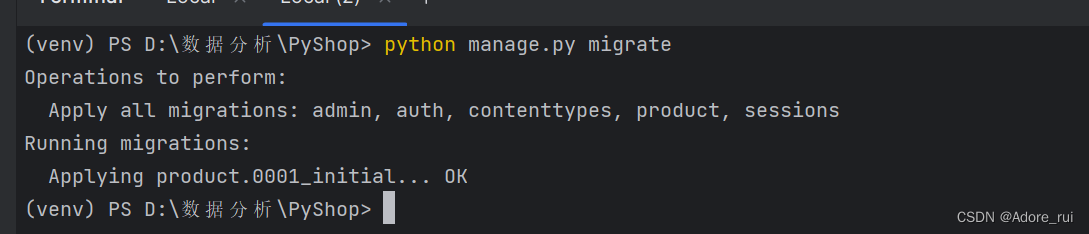
打开 "DB Browser for SQLite"搜索名为 db.sqlite3 的文件导入
EXERCISE
1.在model.py里加上dictionary
class offer(models.Model):
code=models.CharField(max_length=10)
description=models.FloatField(max_length=255)
discount=models.FloatField()
2.在terminal里加上migration
python manage.py makemigrations3.在terminal里run一遍
python manage.py migrate
4.导入sql lite里
1.打开数据库

2.选择db.sqlite3
找不到路径就搜索db.sqlite3,在 Django 项目中,默认情况下,数据库文件通常位于项目根目录下的 db.sqlite3
3.找到刚刚创建的offer
ADMIN
输入一下,之前记得runserver一下

python manage.py createsuperuser
回到web页面输入账号密码
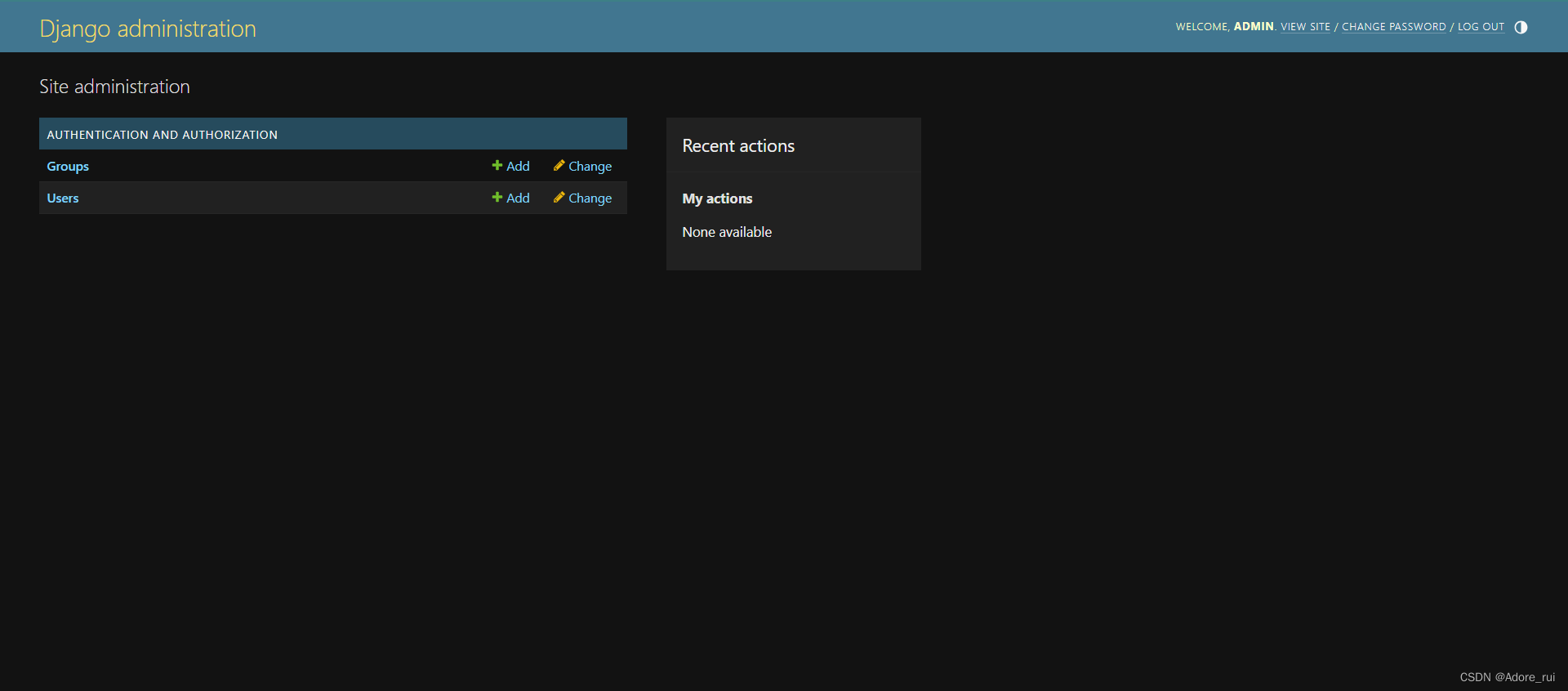

在admin.py里加了2行代码后实现了管理product的功能
from .models import Product
admin.site.register(Product)
 django自动生成如下界面,太神奇了
django自动生成如下界面,太神奇了
把参数天下完成后save
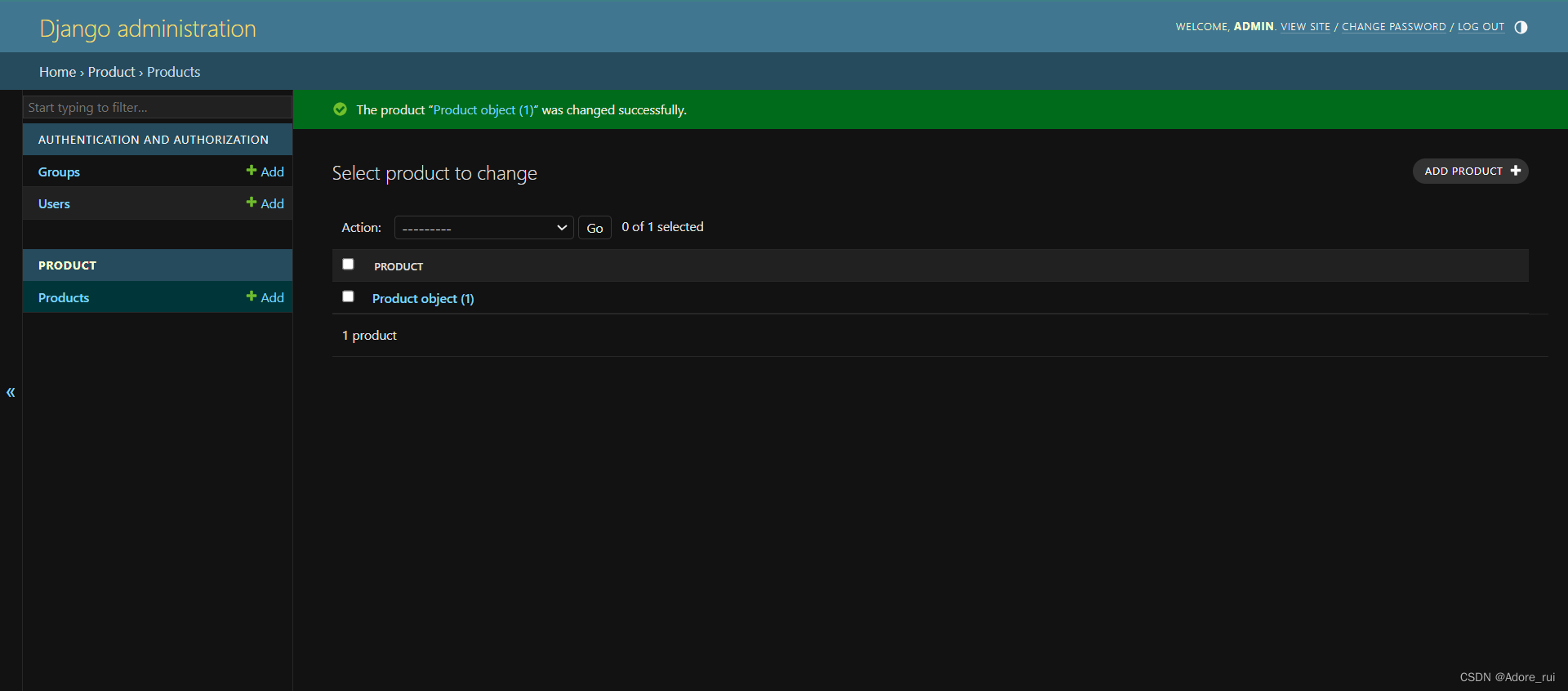 Customizing the Admin
Customizing the Admin
from django.contrib import admin
from .models import Product
# Register your models here.
class ProductAdmin(admin.ModelAdmin)
list_display = ('name','price','stock')
admin.site.register(Product,ProductAdmin)

EXERCISE
在主页加一个offer
from django.contrib import admin
from .models import Product,Offer
# Register your models here.
class OfferAdmin(admin.ModelAdmin):
list_display = ('code','discount')
class ProductAdmin(admin.ModelAdmin):
list_display = ('name','price','stock')
admin.site.register(Offer,OfferAdmin)
admin.site.register(Product,ProductAdmin)
admin编写的名称要和 models.py的class名称保持一致

效果如图


TEMPLATES
把product的界面改了
1.在view.py里加一个function
# /products -> index
# Uniform Resource Locator(Adderessurl)
def index(request):
products = Product.objects.all()
return render(request,'index.html',
{'products':products})
def new(request):
return HttpResponse('New Product')
2.在product里创建一个templates的directory,在其下创建一个index.html的文件

<h1>Products</h1>
<ul>
{% for product in products %}
<li>{{product.name}} (${{product.price}})</li>
{% endfor %}
</ul>

- {%:template tag,动态执行逻辑
- {{:动态执行html标记中的值
ADDING BOOTSTRAP
BOOTSTRAP是一个非常流行的框架
创建一个base.html的文件从里面复制 Starter template 的模板Bootstrap · The most popular HTML, CSS, and JS library in the world.Powerful, extensible, and feature-packed frontend toolkit. Build and customize with Sass, utilize prebuilt grid system and components, and bring projects to life with powerful JavaScript plugins.![]() https://getbootstrap.com/
https://getbootstrap.com/

在index.html的加一个开头和结尾
{% extends 'base.html'%}
{% block content%}
<h1>Products</h1>
<ul>
{% for product in products %}
<li>{{product.name}} (${{product.price}})</li>
{% endfor %}
</ul>
{% endblock%}Rendering Cards
index改了改,从Cards · Bootstrap v5.3
粘了段代码改了改
{% extends 'base.html'%}
{% block content%}
<h1>Products</h1>
<div class="row">
{% for product in products %}
<div class="col">
<div class="card" style="width: 18rem;">
<img src="{{product.image_url}}" class="card-img-top" alt="...">
<div class="card-body">
<h5 class="card-title">{{product.name}}</h5>
<p class="card-text">{{product.price}}</p>
<a href="#" class="btn btn-primary">Add to Cart</a>
</div>
</div>
</div>
{% endfor %}
</div>
{% endblock%}
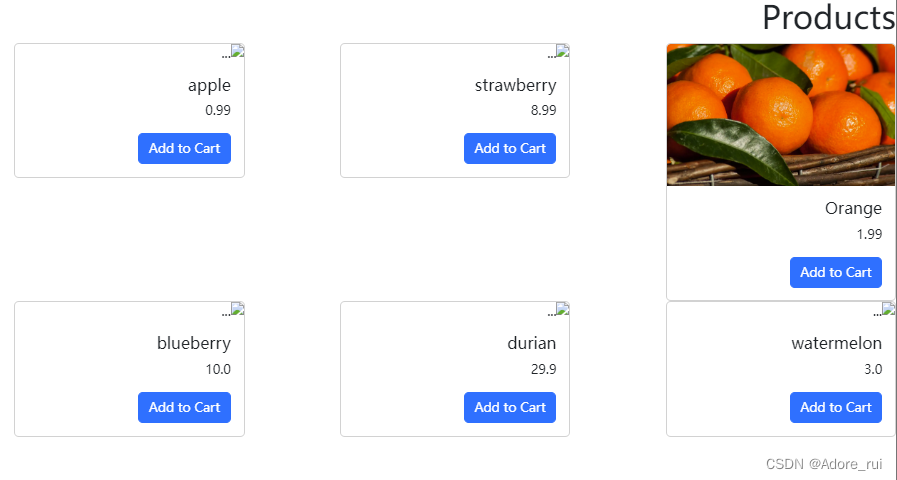
Final Touches
还有一些懒得写了





















 413
413











 被折叠的 条评论
为什么被折叠?
被折叠的 条评论
为什么被折叠?








